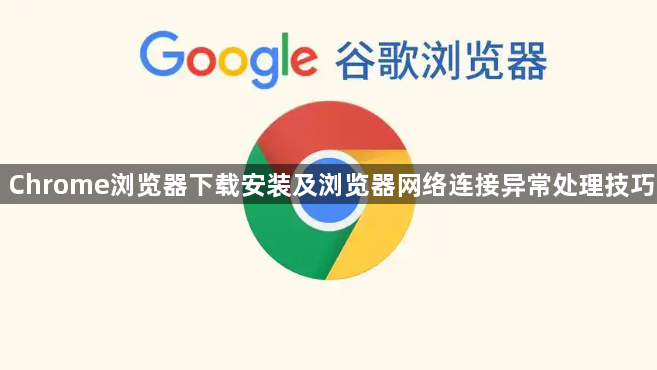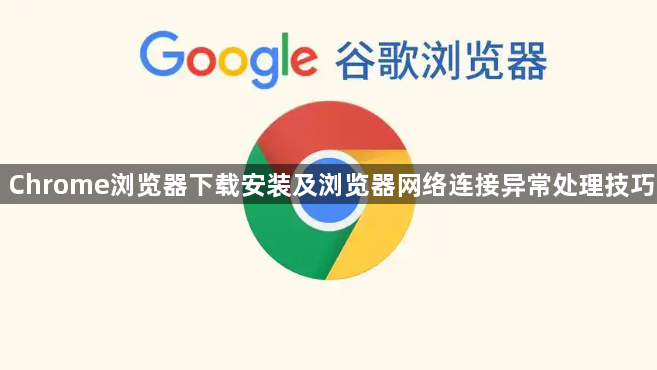
以下是关于Chrome浏览器下载安装及浏览器网络连接异常处理技巧的内容:
访问官方网站获取安装包。打开现有浏览器在地址栏输入“www.google.com/chrome”并回车确认,点击页面上的“下载Chrome”按钮开始下载适配当前系统的安装程序。国内用户若遇到访问限制,可通过可信的第三方网盘下载地址获取离线安装包,下载完成后得到名为ChromeSetup.exe的文件。
执行标准安装流程完成部署。双击运行下载好的安装文件,当出现Windows安全提示时选择“是”允许更改系统设置。安装向导提供默认路径和自定义路径两种选项,推荐使用默认安装在C:\Program Files\Google\Chrome目录下。点击安装按钮后等待进度条走完,系统会自动创建桌面快捷方式并启动浏览器。
配置账户同步实现数据漫游。首次启动时登录Google账户可自动同步书签、历史记录等个人设置,多设备间保持浏览状态一致。进入设置菜单选择帮助区域下的关于版本检查项,能实时获取安全补丁更新确保软件处于最新状态。
排查网络连接异常的基础方法。当遇到网页无法加载的情况时,先检查本地网络是否正常连接。尝试重启路由器或切换至移动热点验证是否为ISP服务中断导致的问题。清除DNS缓存也可能解决域名解析错误引发的连接故障。
调整浏览器内部网络代理设置。进入高级设置中的系统模块,关闭任何非必要的代理服务器配置。某些企业级防火墙可能会修改默认路由表,此时需要手动指定正确的网关IP地址才能恢复常规网络访问。
禁用冲突的安全软件临时测试。部分杀毒软件的网络监控功能会阻止Chrome建立TCP连接,暂时关闭防护程序后的测试能帮助识别是否由此类工具引起通信阻断。记得在解决问题后重新启用安全防护。
重置网络协议栈修复深层错误。以管理员身份运行命令提示符窗口,依次输入netsh winsock reset和ipconfig /release、ipconfig /renew命令重建套接字库并刷新IP配置。这种底层修复手段能有效解决因系统级故障导致的持续性断网问题。
通过上述步骤逐步排查并解决问题根源。实际运用时建议优先处理核心功能配置,再细化个性化选项调整。每次修改设置后观察浏览器行为变化,重点测试关键功能的可用性与系统资源的占用平衡,确保设置方案真正生效且未引入新的问题。